Selezione del layout corretto e stampa degli oggetti a seconda delle proprie preferenze
Selezionare il layout di più pagine a seconda delle proprie preferenze, quindi stamparle.
-
Aprire il file che si desidera stampare, quindi avviare Free Layout plus.
Per maggiori dettagli sulle procedure di avvio, vedere "Avvio di Free Layout plus e inserimento dei dati."
 Nota
Nota- Qualora si desideri selezionare il layout di più immagini in file diversi, mentre Free Layout plus è in funzione, aprire i dati che si vuole aggiungere e ripetere l'operazione della fase 1.
-
Fare clic su Free Layout.
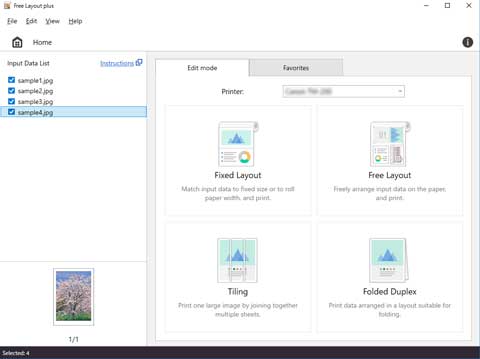
Viene visualizzata la schermata di modifica nella modalità Free Layout.
-
Impostare il layout delle immagini da stampare, Largh. carta in rot. (Roll Paper Width) e altre impostazioni, quindi fare clic su Avanti (Next).
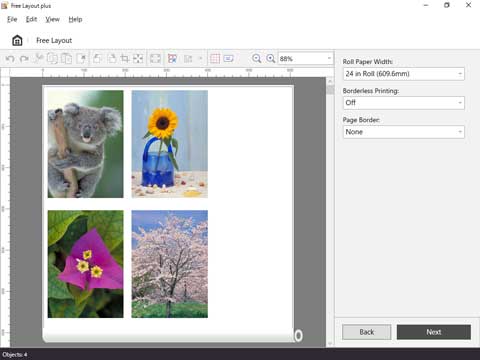
Per maggiori dettagli su come selezionare le impostazioni nella schermata di modifica, vedere "Schermata di modifica" nella modalità "Free Layout."
Per maggiori dettagli sulle operazioni per gli oggetti nell'anteprima, vedere quanto segue.- Selezione di un oggetto
- Modifica delle dimensioni di un oggetto
- Spostamento di un oggetto
- Rotazione di un oggetto
- Disposizione automatica degli oggetti
- Allineamento di oggetti
- Modifica dell'ordine di sovrapposizione degli oggetti
- Come incollare un oggetto copiato o tagliato
Viene visualizzata la schermata delle impostazioni di stampa nella modalità Free Layout.
-
Dopo aver impostato gli elementi relativi alla stampa, fare clic su Stampa (Print).
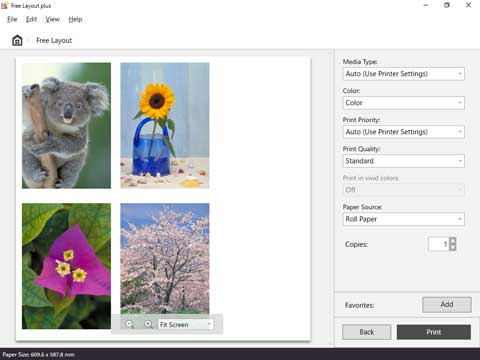
Per maggiori dettagli su come selezionare le impostazioni nella schermata di modifica, vedere "Schermata delle impostazioni di stampa" nella modalità "Free Layout."
Viene avviata la stampa.

